
惠普1210打印机基本参数
一、 打印规格打印速度:18页/分
打印分辨率:600×600dpi
进纸盒容量:150张
打印负荷:8000页/月
二、复印规格
复印速度:18页/分
复印分辨率:600×600dpi
最大复印份数:99份
缩放比例:25-400%
三、扫描规格
光学分辨率:1200dpi
扫描速度:黑白扫描速度(标准):6页/秒
色深:24位

惠普1210打印机驱动安装教程
1、从知识兔下载惠普1210驱动压缩包后,接着知识兔双击“HP_DeskJet_1210.exe”开始安装;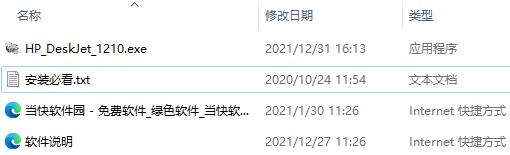
2、勾选左方的协议后知识兔点击右侧的接受;
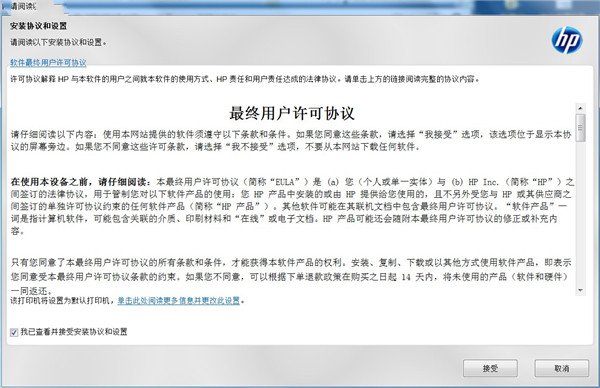
3、继续知识兔点击“是”;
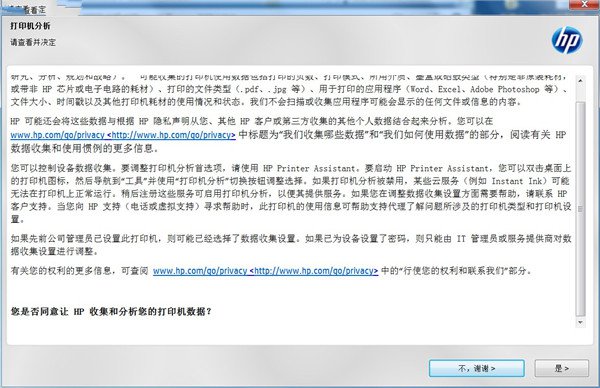
4、耐心等待驱动安装;
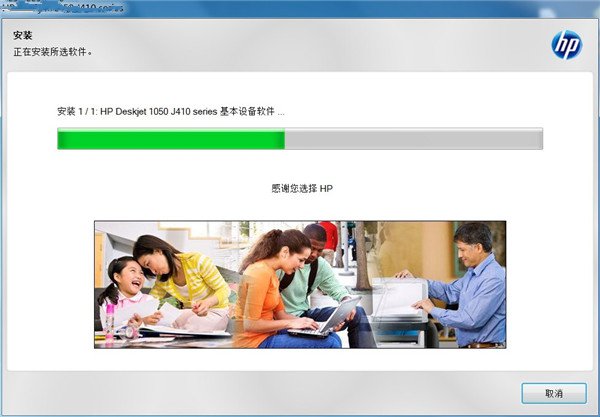
5、出现此界面是因为没有连接打印机设备,勾选上方方框,知识兔点击下方跳过;
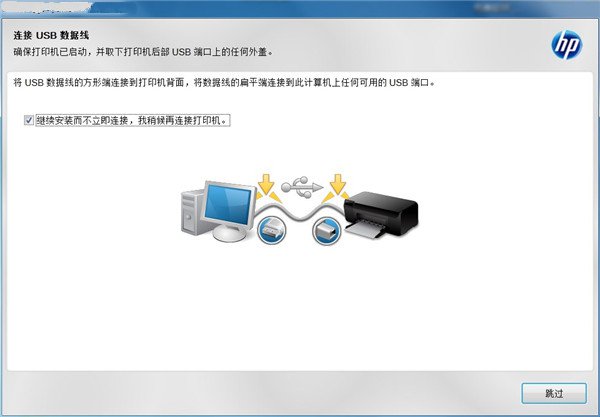
6、安装成功,至此惠普1210驱动安装教程完毕。
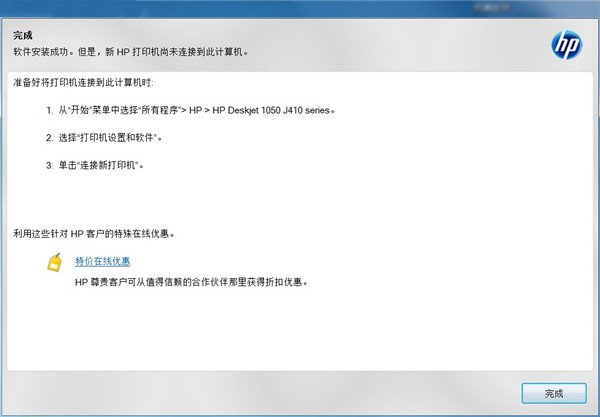
惠普1210打印机怎么换墨盒?
1、首先将新买来的打印机拆掉硒鼓的外包装黑色袋子。
2、然后知识兔将墨盒进行上下摇动,使墨盒里面的墨粉分布均匀。

3、此时再将墨盒侧面的墨盒安全密封条往外拉动,撕掉之后,墨盒才可以进行正常漏墨打印。

4、后面用手按下打印机盖板的蓝色按钮,使打印机的盖板打开。

5、然后知识兔将硒鼓按照图上的方向,水平放入到打印机里面,直到全部卡入到位即可。

6、最后盖上打印机面板,就会听到打印机检测硒鼓的安装,安装正常,面板会显示绿灯,这样问题就解决了。

注意事项
1、电脑中如果知识兔有之前安装的打印机驱动,知识兔建议卸载;2、电脑安装打印机驱动前必须关闭杀毒软件防火墙(比如windows防火墙,360杀毒软件,电脑管家,安全卫士)等具有拦截功能的程序;
3、打印机只连接电源线,开机就绪,无指示灯闪烁,只是屏幕无报错提示;
4、USB连接:安装驱动前,打印机的USB不要连接到电脑上,直到驱动安装提示连接设备时,再将USB连接到电脑上;
5、网络连接:安装驱动前,将打印机连接到网络,打印配置页并查看配置页上的打印机IPV4地址。>
下载仅供下载体验和测试学习,不得商用和正当使用。
下载体验